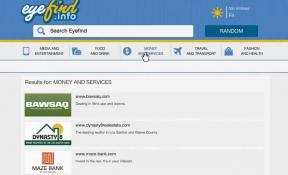Popravak: Telegram se ne preuzima kada je zaslon isključen ili u pozadini
Miscelanea / / August 29, 2022
Telegram prilično je popularan među korisnicima jer omogućuje jednostavno dijeljenje i preuzimanje velikih medijskih datoteka. Iako Telegram ima svoju verziju upravitelja preuzimanja, koji preuzima datoteke čak i ako zatvorite samu aplikaciju. Ali nedavno se mnogi korisnici suočavaju s problemima u kojima se Telegram ne preuzima kada je zaslon isključen ili u pozadini. Bez obzira na veličinu datoteke, aplikacija prestaje preuzimati kada se zaslon ugasi ili je aplikacija u pozadini.
Jedno jednostavno rješenje za problem je osigurati da se scena nikada ne ugasi, interakcijom sa samom aplikacijom Telegram. Međutim, ako redovito preuzimate datoteke s telegrama, a to nije održivo rješenje za vas, možete slijediti neke od dolje navedenih koraka za rješavanje problema.
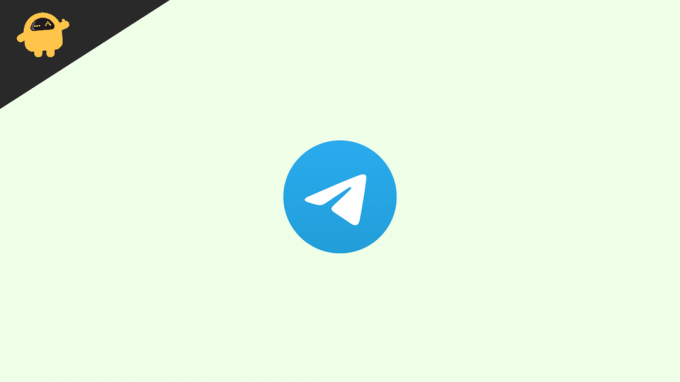
Sadržaj stranice
-
Popravak: Telegram se ne preuzima kada je zaslon isključen ili u pozadini
- Metoda 1: Provjerite opcije uštede podataka
- Metoda 2: Isključite štednju baterije
- Metoda 3: Omogućite pristup pozadinskim podacima
- Metoda 4: Provjerite brzinu interneta
- Metoda 5: Držite aplikaciju aktivnom
- Zaključak
Popravak: Telegram se ne preuzima kada je zaslon isključen ili u pozadini
Glavni razlog zašto aplikacija ne dovršava preuzimanja je lakše zbog postavki optimizacije baterije ili internet nije dostupan kada je aplikacija u pozadini. Dolje su neki popravci koje možete slijediti da biste riješili isti problem.
Metoda 1: Provjerite opcije uštede podataka
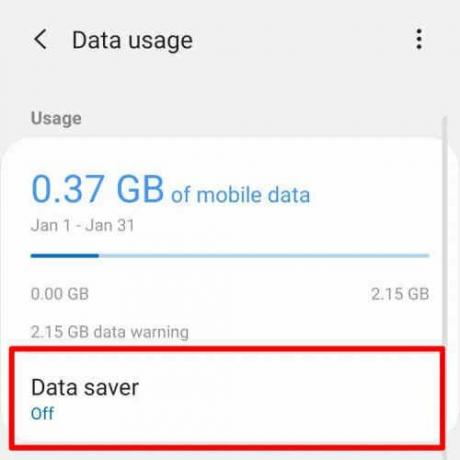
Mnogi pametni telefoni rade s posebnom opcijom uštede podataka koja namjerno ograničava upotrebu podataka kada aplikacija ode u pozadinu. Ovo je obično omogućeno prema zadanim postavkama na mobilnoj mreži, ali se može omogućiti i za Wifi mreže. Bolje je provjeriti ove postavke i onemogućiti ih ako takva opcija postoji.
Oglasi
Metoda 2: Isključite štednju baterije
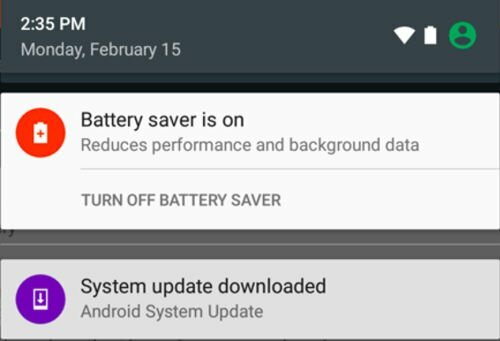
Svaki pametni telefon (bilo Android ili iPhone) dolazi s opcijom štednje baterije. Kada omogućite ovu značajku, pristup internetu za pozadinske aplikacije je ograničen. Ovo je namjerno jer pomaže uštedi baterije.
Metoda 3: Omogućite pristup pozadinskim podacima
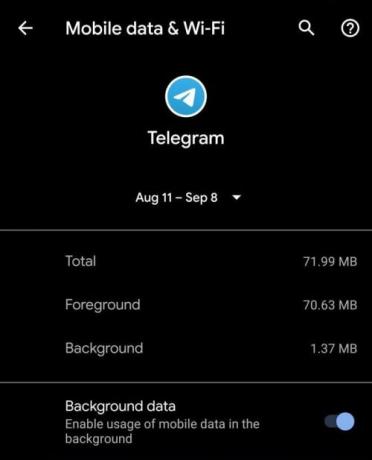
Osim ukupne optimizacije baterije i optimizacije ograničenja interneta, također imamo pristup za omogućavanje onemogućavanja pristupa internetu na razini pojedinačne aplikacije.
Oglasi
Za Telegram, ako trebate omogućiti pozadinske podatke u postavkama aplikacije. To će vam omogućiti preuzimanje bilo kojih datoteka unutar aplikacije čak i ako isključite zaslon ili ostavite aplikaciju u pozadini.
Metoda 4: Provjerite brzinu interneta
Opet za preuzimanje bilo koje datoteke na Telegramu morate imati dobar pristup internetu, pogotovo ako preuzimate velike datoteke. Iako Telegram dolazi s internim upraviteljem preuzimanja, koji se može uhvatiti u koštac s fluktuacijama podataka. Međutim, ako imate vrlo spor internet, preuzimanja će se automatski zaustaviti.
Stoga se svakako povežite sa svojim davateljem internetskih usluga i razgovarajte o planovima za brzi internet kako biste mogli jednostavno preuzimati datoteke putem interneta.
Oglasi
Metoda 5: Držite aplikaciju aktivnom
Ne mogu svi pametni telefoni držati teške aplikacije kao što je Telegram aktivne u pozadini. To može biti zbog ograničenja prilagođenog Android skina (kao što su MIUI, Funtouch OS, One OS itd.) ili zbog ograničenja samog RAM-a.
Bolje je s vremena na vrijeme provjeriti aplikaciju kako biste provjerili radi li preuzimanje u redu. Time će aplikacija nastaviti raditi i stoga preuzimanja neće biti prekinuta.
Zaključak
Ovo nas dovodi do kraja ovog vodiča za rješavanje problema s preuzimanjem Telegrama kada je zaslon isključen ili u pozadini. Imajte na umu da je glavni razlog zašto se ovaj problem uopće pojavljuje nedovoljna dopuštenja za pristup pozadinskim podacima. pobrinite se da to odobrite slijedeći gore navedene metode.